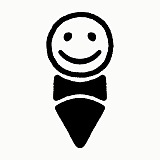【揭秘】首次公开设计师4大密不外传神术之PDF压缩术
一顿操作猛如虎,PDF压缩到5%

作品集太大,不会压缩怎么办?教你一招《一顿操作猛如虎,PDF压缩到5%》
——邢皮皮
很多同学在投简历作品或者发作品集的时候,都在头痛pdf的 文档太大 ,动不动就200、300M,更夸张的6、700M,结果发送文件要花费一天,HR接收到了下载也得半天,浪费时间不说,很可能留下不好的第一印象, 错失 面试机会!
上周末收到了大量关于PDF压缩的求助,所以我花了一个下午的时间,研究了一下如何把PDF压缩到最小并确保图片 质量不损失 。
常规的PDF压缩一般有 两 方式:
第一 是尽量减少页数,压缩图片质量,以达到减少PDF输出的体积,但治标不治本,不能舍本逐末,不可取;
第二 是借助于在线压缩工具,但上传速度很慢,会损失图片质量,而且压缩次数受限制,可能还要充会员。
以上两条路走不通,于是我们想到了PDF的 爸爸——Adobe 。
Adobe旗下有一款专业PDF创建工具——Adobe Acrobat,就是这个:

我们利用这款软件,对PDF进行最小化压缩。
首先,选定了一个测试PDF,如图:
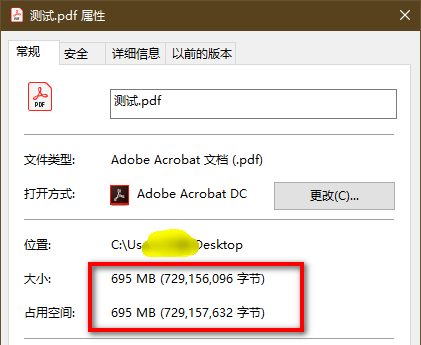
原文档大小为 695M ,体积巨大。
用Acrobat打开这个文档, 文件-另存为其他-优化的PDF ,打开优化面板如下:
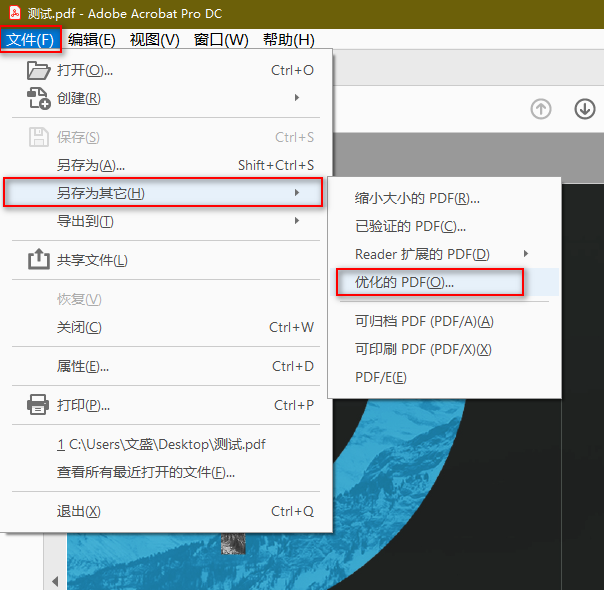
点击右上角 “统计控件使用情况”,如下图所示:
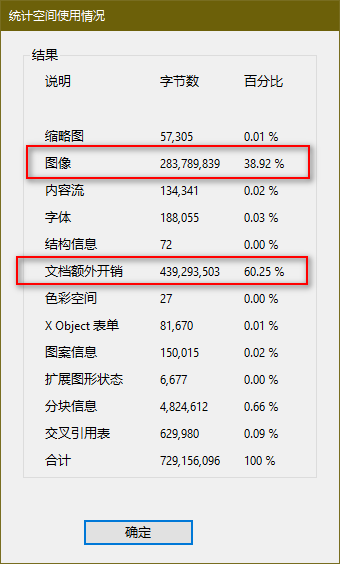
我们可以看到,PDF体积中,占比最大的两项为“图像”和“文档额外开销”。
① 图像 即PDF中的图片;
② 文档额外开销 包括PDF的文档结构、用户信息、对象引用等等(看不懂也没关系,反正要优化掉)。我们优化大小就是要从这两项入手。
第一部分:图像优化
默认第一项为“图像”部分,图像压缩分为四个质量级,分别为 最低、低、中、高、最高
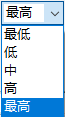
一般高和最高肉眼看不出质量区别,这里为了测试效果,我们把所有质量都选择最高,如下图所示:
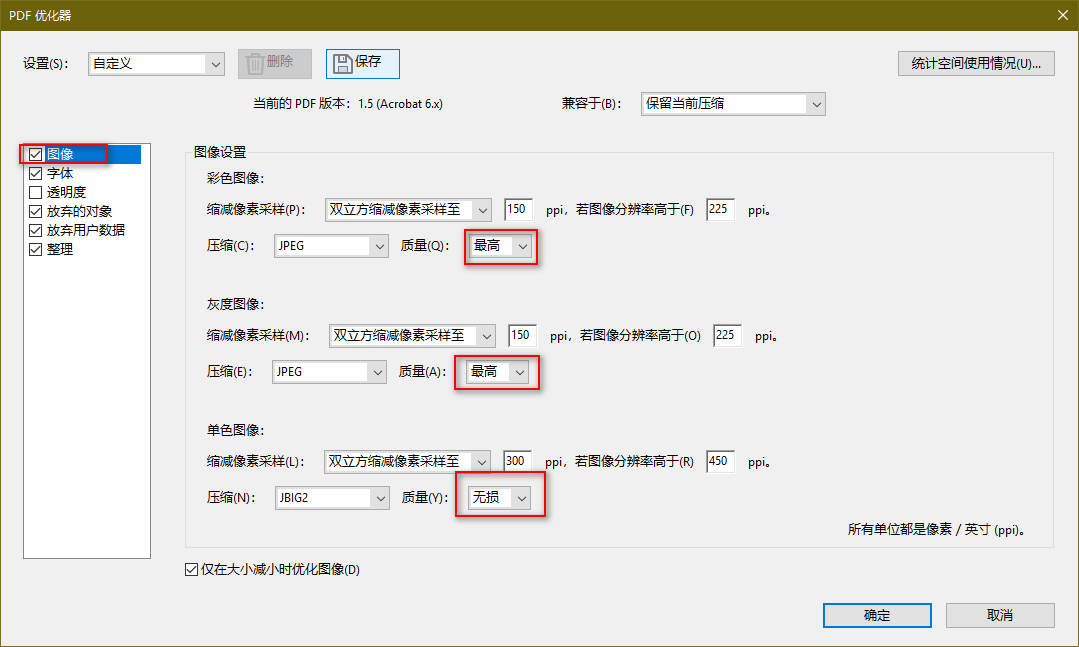
完成对图像大小的优化,并且保留图像原有的高质量。
接下来
第二部分文档额外开销优化:
在左侧勾选并点击“放弃的对象”,如下图所示,将所有文档信息勾选放弃:
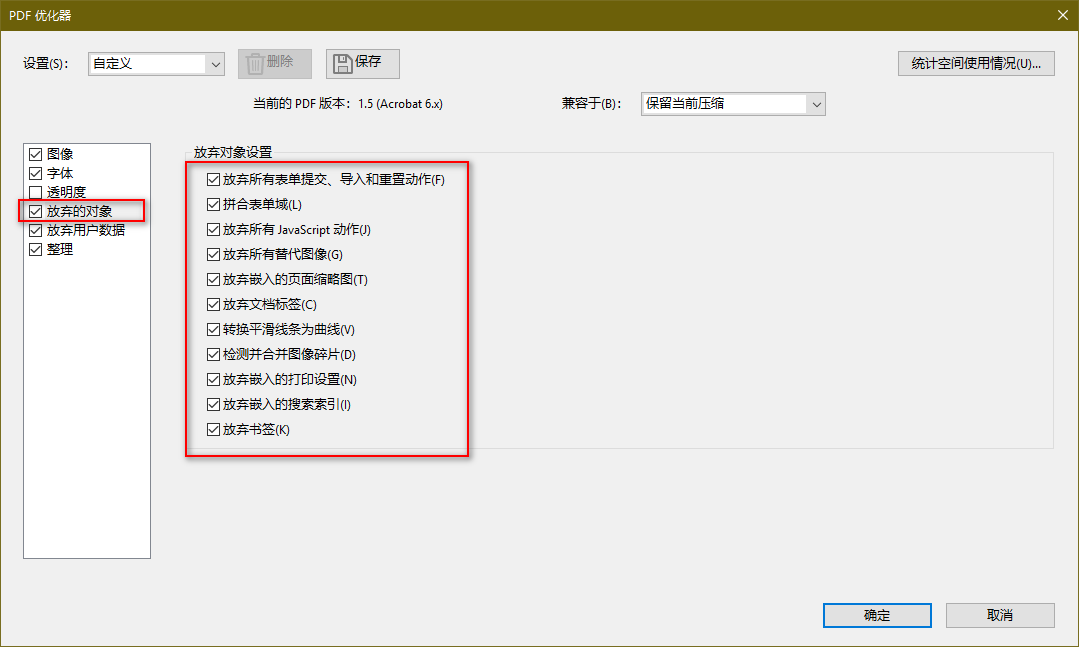
在左侧勾选并点击“放弃用户数据”,如下图所示,将所有用户数据勾选放弃:
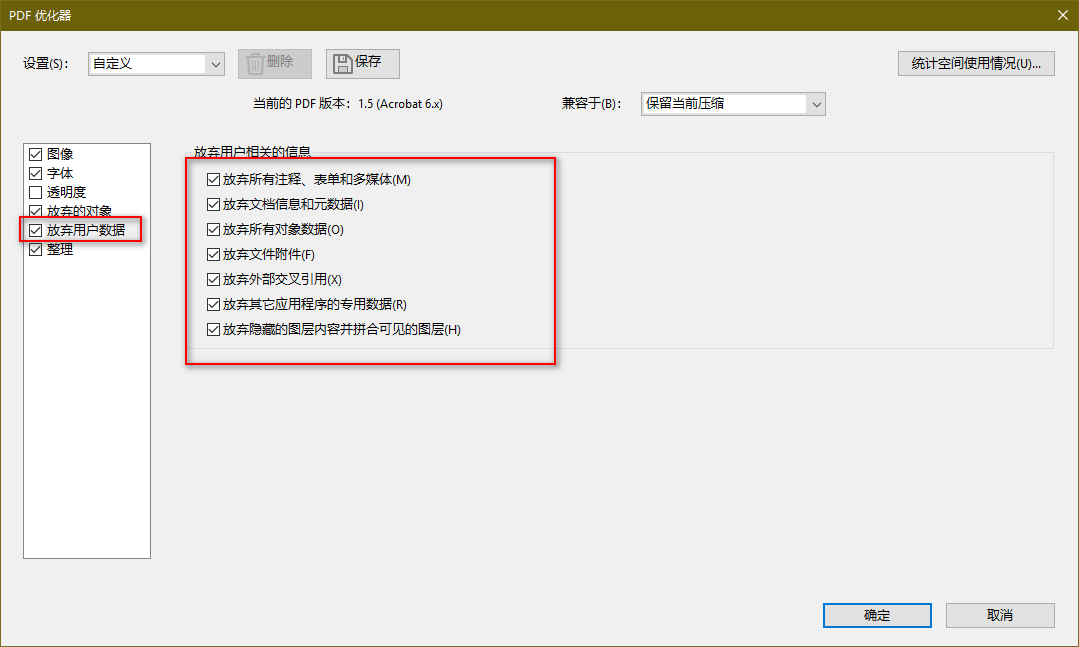
在左侧勾选并点击“整理”,如下图所示,将所有文档结构引用信息勾选放弃:
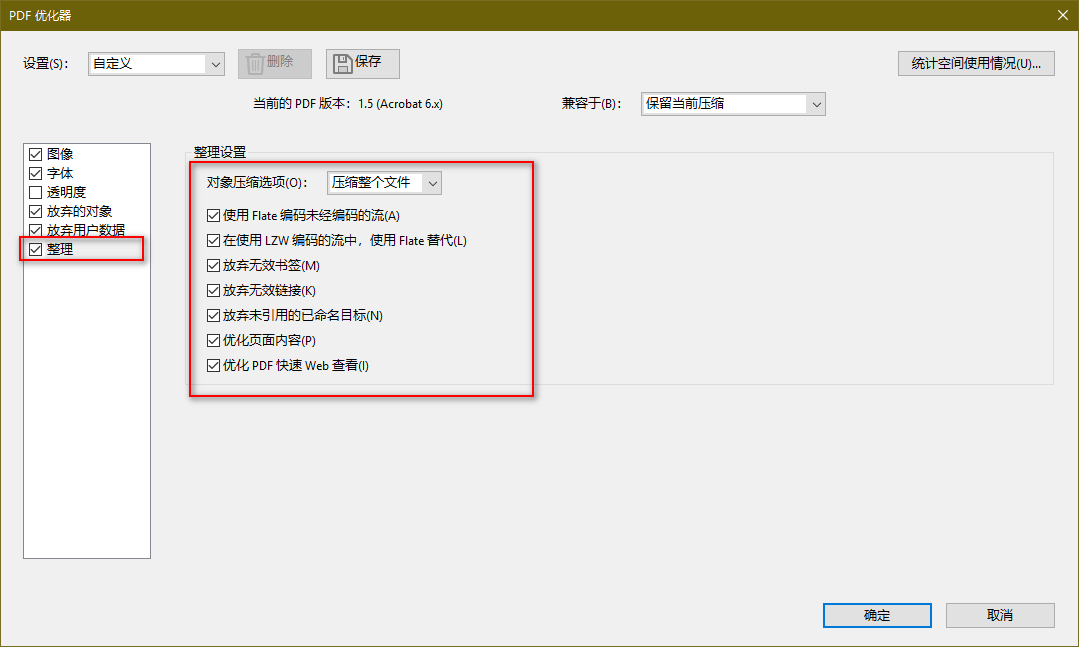
最后点击确定,开始进行文档优化并另存,过程会有进度提示:

保存成功后,我们来看一下优化后的文档大小:
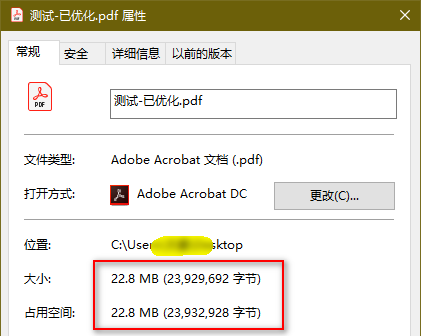
最后再来对比一下优化前后的图像质量:
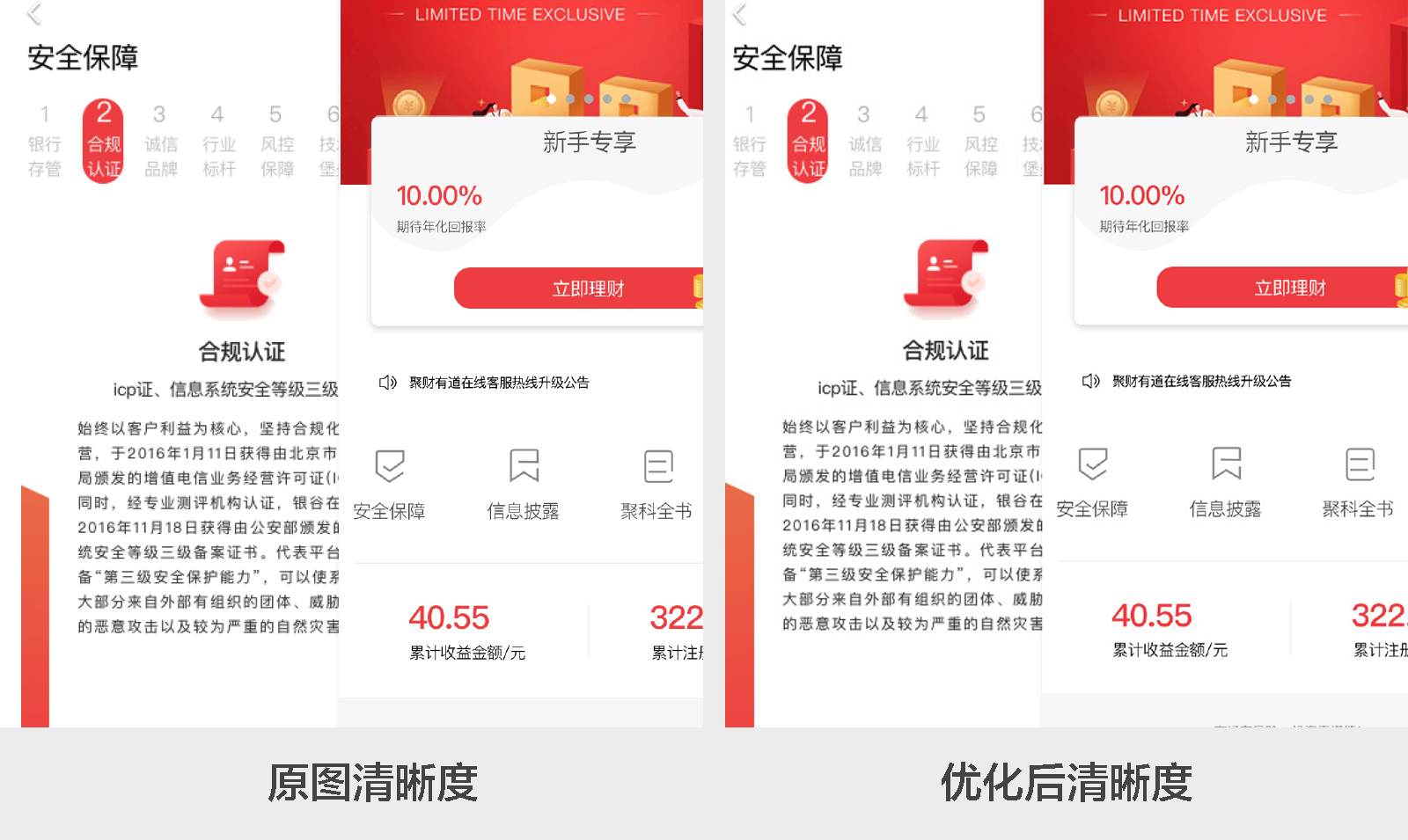
拿走不谢!